B2B kullanıcıları için sponsorlar alanı
Şunlar için geçerlidir:  İş gücü kiracıları
İş gücü kiracıları Dış kiracılar (daha fazla bilgi edinin)
Dış kiracılar (daha fazla bilgi edinin)
Sponsor özelliği, dizininizdeki B2B kullanıcılarını yönetmenize yardımcı olur. Her konuk kullanıcıdan kimin sorumlu olduğunu izlemeye olanak tanır. yetkilendirme yönetimi belirli alanlardaki konukları izleyebilir ancak bu alanların dışından konukları içermez. Sponsor özelliğini kullanarak her konuk kullanıcıya bir kişi veya grup atayabilirsiniz. Bu, onları kimin davet edip sorumluluk sahibi olduğunu izlemeye yardımcı olur.
Bu makalede sponsor özelliğine genel bir bakış sağlanır ve B2B senaryolarında nasıl kullanılacağı açıklanır.
Kullanıcı nesnesinde Sponsorlar alanı, kullanıcının yaşam döngüsünü yöneten ve izleyen kişiyi veya grubu ifade eder ve doğru kaynaklara erişim sahibi olduğundan emin olur. Sponsor olmak, sponsor kullanıcı veya grup için yönetim yetkisi vermez, ancak yetkilendirme yönetiminde onay süreçleri için kullanılabilir. Özel çözümler için de kullanabilirsiniz, ancak başka yerleşik dizin gücü sunmaz.

Bir konuk kullanıcıyı davet ederseniz, davet işlemi sırasında başka birini belirtmediğiniz sürece otomatik olarak onun sponsoru olursunuz. Adınız kullanıcı nesnesinde Sponsorlar alanına otomatik olarak eklenir. Konuk kullanıcıyı davet ederken farklı bir sponsor, kişi veya grup da belirtebilirsiniz. Sponsor kuruluştan ayrılırsa, kiracı yöneticisi Sponsorlar alanını işten çıkarma sürecinde farklı bir kişi veya grupla değiştirebilir. Bu geçiş, konuk kullanıcının hesabının düzgün şekilde izlenmesini sağlar.
Microsoft Entra B2B işbirliği sponsoru özelliği, dış iş ortakları için tam bir idare yaşam döngüsü sağlamayı hedefleyen diğer senaryolar için bir temel görevi görür. Bu senaryolar sponsor özelliğinin bir parçası değildir ancak konuk kullanıcıları yönetmek için bu özelliğe güvenir:
- Konuk kullanıcı farklı bir proje üzerinde çalışmaya başlarsa yöneticiler sponsorluğu başka bir kullanıcı veya gruba aktarabilir.
- Yeni erişim paketleri talep ederken, yetki yönetimine sponsorlar, gözden geçirenlerin iş yükünü azaltmak için onaylayıcı olarak eklenebilir.
Yeni bir konuk kullanıcıyı davet ederken en fazla beş sponsor ekleyebilirsiniz. Bir sponsor belirtmezseniz, davet eden sponsor olarak eklenir. Konuk kullanıcıyı davet etmek için en azından Konuk Davet Eden veya Kullanıcı Yöneticisi rolüne sahip olmanız gerekir.
Microsoft Entra yönetim merkezinde en az Bir Kullanıcı Yöneticisi olarak oturum açın.
Kimlik>Kullanıcılar>Tüm kullanıcılar seçeneğine gidin.
Menüden Yeni kullanıcı> davet et'i seçin.
Temel Bilgiler sekmesine ayrıntıları girip İleri: Özellikler'i seçin.
Özellikleri sekmesindeki İş bilgileri altına sponsorlar ekleyebilirsiniz.

İşlemi sonlandırmak için Gözden geçir ve davet et düğmesini seçin.
Ayrıca, yeni konuk kullanıcılar için davet yöneticisini kullanarak, bunları yüke ekleyerek Microsoft Graph API'si ile sponsorlar ekleyebilirsiniz. Yükte sponsor yoksa, davet eden sponsor olarak işaretlenir. Daha fazla bilgi edinmek için bkz. Sponsor atama.
Not
Şu anda, bir dış kullanıcı SharePoint aracılığıyla davet edilirse (örneğin, var olmayan bir dış kullanıcıyla dosya paylaşırken), sponsorlar bu dış kullanıcıya eklenmez. Bu bilinen bir sorundur. Şimdilik yukarıdaki adımları izleyerek sponsorları el ile ekleyebilirsiniz.
Bir konuk kullanıcıyı davet ettiğinizde, varsayılan olarak bu kullanıcının sponsoru olmuşsunuz. Konuk kullanıcının sponsorunu el ile değiştirmeniz gerekiyorsa şu adımları izleyin:
Microsoft Entra yönetim merkezinde en az Bir Kullanıcı Yöneticisi olarak oturum açın.
Kimlik>Kullanıcılar>Tüm kullanıcılar seçeneğine gidin.
Listede kullanıcının adını seçerek kullanıcı profilini açın
Özellikler>altında Sponsorlar alanını işaretleyin. Konuk kullanıcının zaten bir sponsoru varsa, sponsor adını görmek için Görüntüle'yi seçebilirsiniz.
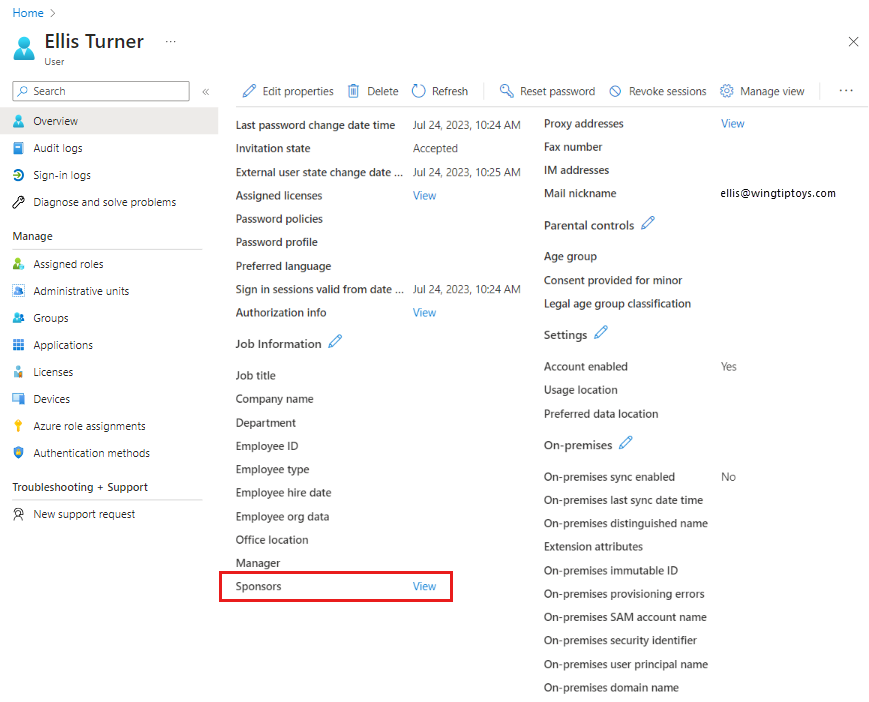
Sponsorlar alanını düzenlemek istiyorsanız, sponsor adı listesini içeren pencereyi kapatın.
Sponsorlar alanını düzenlemenin iki yolu vardır. İş Bilgileri'nin yanındaki kalem simgesini seçin veya sayfanın üst kısmından Özellikleri düzenle'yi seçip İş Bilgileri sekmesine gidin.
Kullanıcının tek bir sponsoru varsa, sponsor adını görebilirsiniz. Kullanıcının birden çok sponsoru varsa, tek tek adları göremezsiniz:

Sponsor eklemek veya kaldırmak için Düzenle'yi seçin, kullanıcıları veya grupları seçin veya kaldırın ve Kaydet'i İş Bilgileri sekmesinde seçin.
Konuk kullanıcının sponsoru yoksa Sponsor ekle'yi seçin.

Sponsor kullanıcıları veya grupları seçtikten sonra, değişiklikleri İş Bilgileri sekmesine kaydedin.
InvitedBy özelliğini kullanarak kiracıya ilk davet eden kullanıcıyı içerecek şekilde güncelleştirir.